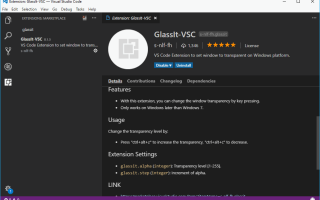Многим разработчикам нравится тёмный фон в их любимом редакторе кода, а другой — свой собственный. Есть и другие, более безумные, которые любят использовать полупрозрачный редактор кода, где они могут оценить, какое окно находится за редактором. Это сделано только для личного вкуса, другие делают это, потому что «они хотят видеть фоновое окно». Какова бы ни была причина, пара редакторов кода позволяют вам установить прозрачный цвет фона, например, возвышенный. Поэтому Visual Studio Code не является исключением (по крайней мере, в Windows), потому что вы можете изменить прозрачность окна с помощью плагина.
В настоящее время есть 2 расширения для VSCode для достижения этого поведения, и мы покажем вам, как установить и использовать их в этой статье:
А. Использование GlassIt
GlassIt для VSC — это, безусловно, лучший плагин для достижения того, чего вы хотите, полностью прозрачный редактор кода для продолжения просмотра вашего классного фонового изображения рабочего стола! Этот плагин позволяет изменять прозрачность окна нажатием клавиши, однако он работает только для Windows 7 и более поздних версий.
Чтобы установить этот плагин, просто откройте меню расширений (Ctrl + Shift + X) и выполните поиск GlassIt:
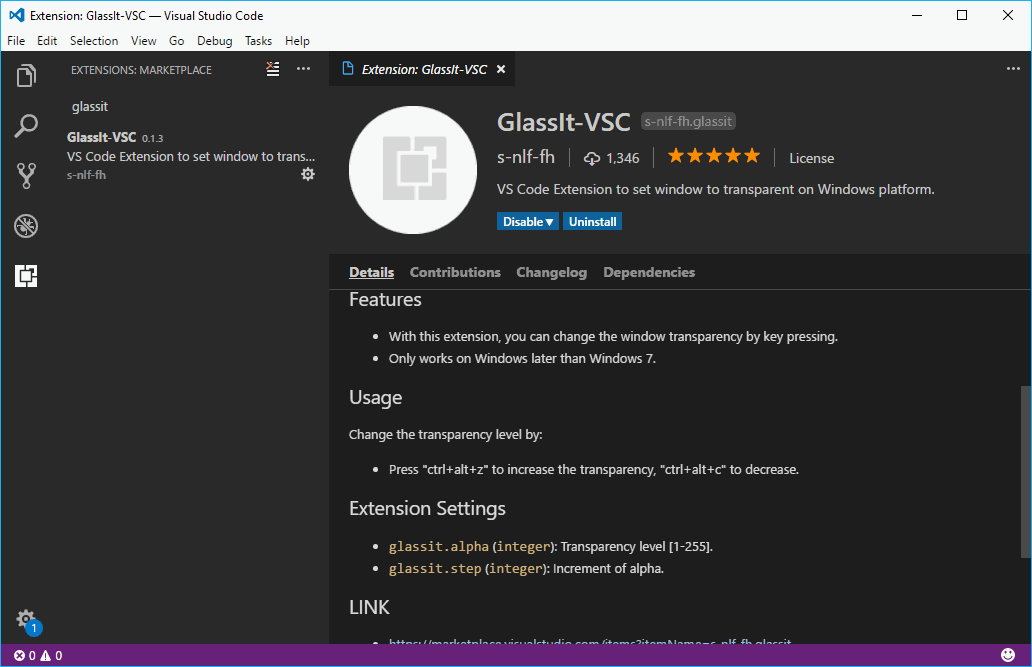
До даты есть только 1 плагин с таким именем, поэтому выберите первый элемент в списке и приступайте к его установке. Вам может потребоваться перезапустить редактор кода после установки, после повторного запуска приложения вы сможете изменить прозрачность кода Visual Studio, просто нажав сочетание клавиш CTRL + ALT + Z, чтобы увеличить прозрачность, или CTRL + ALT + C. уменьшить уровень прозрачности.
Б. Использование WinOpacity
WinOpacity — это еще одна альтернатива для прозрачности кода Visual Studio. Однако этот плагин работает с Windows 2000 и более поздних версий. Вы можете посетите плагин на торговой площадке VSCode здесь. Чтобы установить его в Visual Studio Code, просто откройте меню расширений (Ctrl + Shift + X) и найдите непрозрачность Windows:
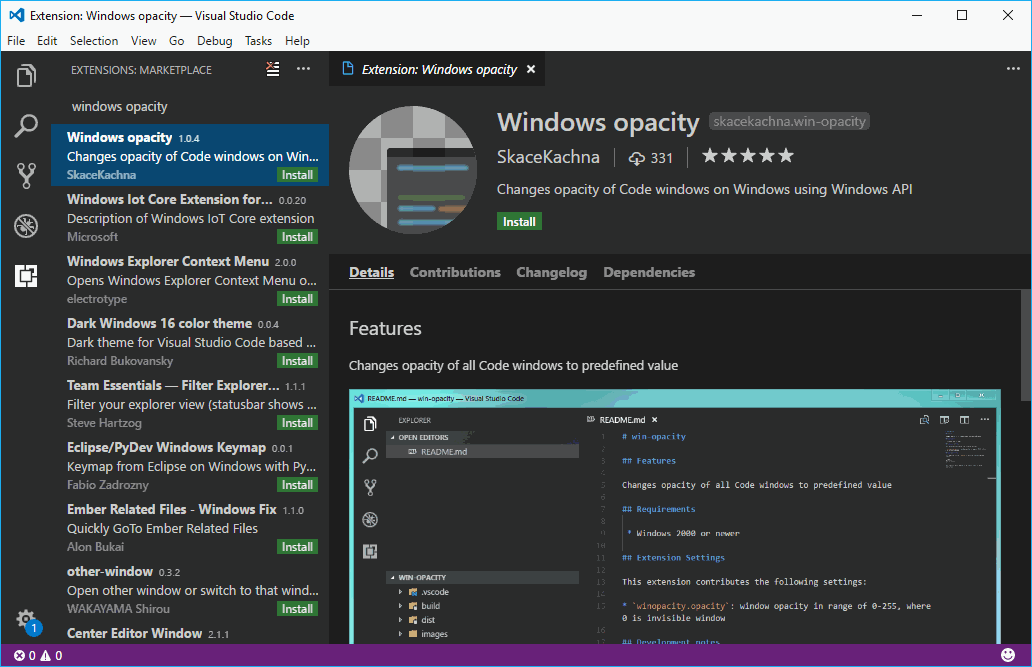
Установите плагин Windows Opacity и перезапустите код Visual Studio, как показано в инструкциях по установке плагина. Единственным недостатком этого плагина является то, что вы не можете динамически изменять прозрачность с помощью сочетания клавиш, а только изменяя winopacity.opacity свойство в файле конфигурации VSCode. Это свойство принимает значение непрозрачности окна в диапазоне от 0 до 255, где 0 будет невидимым окном.